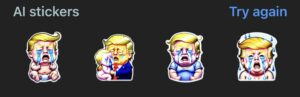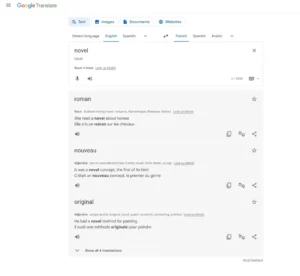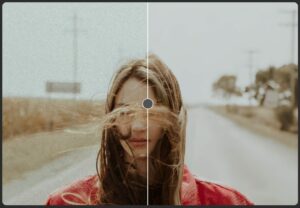Vea „Vcruntime140.dll ei leitud” leidmine on nagu teetõkke tabamine, kui töötate arvutis sujuvalt. See Windows 10 kasutajate seas levinud luksumine võib põhjustada frustratsiooni, eriti kui see ilmub tühjalt. Aga ära karda! Mõne lihtsa sammuga saate sellest takistusest üle saada ja naasta oma digitaalsele teekonnale. Siin on ülevaade selle probleemi põhjustest ja sellest, kuidas saate seda parandada ilma arvutiteaduse kraadi omandamata.
Selle vea põhjuseks võivad olla erinevad asjad – näiteks puuduv fail, mida teie programmid peavad töötama, tarkvara värskendamise tõrge või isegi viirus. Aga ära muretse. Oleme koostanud juhendi, mida on lihtne jälgida, olenemata sellest, kui palju te arvutitest teate. Juhendame teid probleemi lahendamisel, värskendades mõnda tarkvara, installides teatud failid uuesti või tehes oma süsteemi kiire kontrolli. Selle lõpuks peaksite saama sellest tüütust veast lahti ja kõik toimima uuesti sujuvalt.

Vea Vcruntime140.dll ei leitud põhjused
Enne lahendustesse sukeldumist mõistame kiiresti, miks teie arvuti seda kõverat viskab. Tõrge „Vcruntime140.dll ei leitud” võib tuleneda erinevatest probleemidest, kuid siin on peamised süüdlased:
- Puuduv või rikutud fail: Probleemi keskmes on faili Vcruntime140.dll kadumine või kahjustumine, mis on paljude rakenduste sujuvaks tööks hädavajalik.
- Adobe'i Creative Cloud Glitch: Mõned kasutajad seisid selle probleemiga silmitsi pärast seda, kui Adobe muutis oma tarkvara üle, liikudes Microsofti tehnoloogialt Visual C++-le.
- Visual Studio 2015 probleemid: DLL-fail on osa Visual Studio 2015-st; Kui nende failidega on midagi valesti, ilmneb tõenäoliselt viga.
- Pahavara kaos: Viirused või pahavara võivad DLL-faili rikkuda või kahjustada, põhjustades selle tüütu vea.
- Süsteemifaili rikkumine: Mõnikord on probleem laiem, kuna olulised süsteemifailid rikutakse, mis võib tõrke käivitada.
Võimalike põhjuste teadmine aitab meil probleemi tõhusamalt sihikule võtta, tagades, et me ei pildista ainult pimedas.

Probleemi Vcruntime140.dll ei leitud
Nüüd tegeleme metsalisega mõne lihtsa paranduse abil, mis võivad selle kustutada Windows viga, mis võimaldab teil naasta oma ülesannete juurde, ilma et peaksite puuduma.
Parandus 1: parandage Microsoft Visual C++ 2015–2019 edasilevitatav
Kiire remont võib lihtsalt ära teha:
- Avage seaded Win + I abil, minge jaotisse Rakendused ja leidke loendist „Visual C++”.
- Otsige üles Microsoft Visual C++ 2015-2019 Redistributable (x64) ja (x86), klõpsake kolmel punktil ja valige
Modify>Repair. - Taaskäivitage arvuti ja kontrollige, kas probleem on lahendatud.
Parandus 2: Installige uuesti Visual C++ Redistributable Visual Studio 2015 jaoks
Kui parandamine ei aidanud, võib uus installimine:
- Rakenduste seadetes desinstallige nii edasilevitatava Visual C++ 64–86 x2015 kui ka x2019 versioonid.
- Laadige Microsofti veebisaidilt alla värsked koopiad ja installige need.
- Taaskäivitage arvuti ja kontrollige, kas tõrge on kadunud.
Parandus 3: värskendage Windows 10
Mõnikord vajab teie süsteem vaid väikest värskendust:
- Avage Seaded, leidke "Värskendus ja turvalisus" ja klõpsake nuppu "Kontrolli värskendusi".
- Installige kõik saadaolevad värskendused ja taaskäivitage arvuti.
SFC skannimise käivitamine
Kas ikka pole õnne? Läheme süsteemifaili kontrollimisega sügavamale:
- Avage administraatorina käsuviip, tippige "sfc /scannow" ja vajutage sisestusklahvi.
- Oodake, kuni skannimis- ja parandusprotsess on lõppenud.
Esiletõstetud pildikrediit: Tirza van Dijk/Unsplash
- SEO-põhise sisu ja PR-levi. Võimenduge juba täna.
- PlatoData.Network Vertikaalne generatiivne Ai. Jõustage ennast. Juurdepääs siia.
- PlatoAiStream. Web3 luure. Täiustatud teadmised. Juurdepääs siia.
- PlatoESG. Süsinik, CleanTech, Energia, Keskkond päikeseenergia, Jäätmekäitluse. Juurdepääs siia.
- PlatoTervis. Biotehnoloogia ja kliiniliste uuringute luureandmed. Juurdepääs siia.
- Allikas: https://dataconomy.com/2024/02/01/how-to-fix-vcruntime140-dll-not-found/
- :on
- :on
- :mitte
- $ UP
- 1
- 10
- 2015
- a
- Võimalik
- MEIST
- Adobe
- pärast
- jälle
- Materjal: BPA ja flataatide vaba plastik
- vahel
- ja
- mistahes
- rakendused
- apps
- OLEME
- AS
- saadaval
- BE
- lööma
- taga
- alla
- mõlemad
- Lagunema
- laiem
- kuid
- by
- C + +
- CAN
- Saab
- Põhjus
- põhjuste
- kindel
- kontrollima
- Vali
- selge
- klõps
- Cloud
- ühine
- täitma
- arvuti
- Arvutiteadus
- arvutid
- koopiad
- korrumpeerunud
- rikutud
- Korruptsioon
- võiks
- Loominguline
- krediit
- kahju
- tume
- tegelema
- sügavam
- Kraad
- erinev
- digitaalne
- sukeldumine
- do
- teeme
- Ära
- lihtne
- tõhusalt
- kohtumine
- lõpp
- tagades
- sisene
- viga
- eriti
- oluline
- Eeter (ETH)
- Isegi
- kõik
- silmitsi seisnud
- hirm
- vähe
- fail
- Faile
- leidma
- Määrama
- parandused
- järgima
- eest
- avastatud
- värske
- Alates
- frustratsioon
- saama
- saamine
- glitch
- Go
- suunata
- Olema
- juhataja
- süda
- aitab
- siin
- Suur
- Tulemus
- lööb
- Kuidas
- Kuidas
- HTTPS
- i
- if
- pilt
- in
- paigaldama
- sisse
- probleem
- küsimustes
- IT
- ITS
- teekond
- jpg
- lihtsalt
- Teadma
- juhtivate
- väljaüürimine
- nagu
- Tõenäoliselt
- nimekiri
- vähe
- õnn
- põhiline
- malware
- palju
- küsimus
- max laiuse
- Microsoft
- võib
- puuduvad
- rohkem
- liikuv
- palju
- Vajadus
- vajav
- vajadustele
- ei
- takistus
- of
- on
- or
- välja
- osa
- minevik
- PC
- Platon
- Platoni andmete intelligentsus
- PlatoData
- Pops
- potentsiaal
- vajutage
- Probleem
- protsess
- Programmid
- panema
- Kiire
- kiiresti
- põhjus
- põhjustel
- remont
- remont
- lahendatud
- tagasipöördumine
- Rid
- jooks
- jooksmine
- skaneerida
- teadus
- turvalisus
- vaata
- seaded
- SFC
- shooting
- peaks
- lihtne
- sujuvalt
- tarkvara
- Lahendused
- mõned
- mõnikord
- vars
- Sammud
- lihtne
- stuudio
- vahetatud
- süsteem
- lahendada
- sihtmärk
- ülesanded
- Tehnoloogia
- et
- .
- Neile
- Need
- see
- kolm
- Läbi
- Viskamine
- et
- kokku
- trikk
- vallandada
- tüüp
- mõistma
- Värskendused
- Uudised
- ajakohastamine
- us
- Kasutajad
- eri
- versioonid
- viirus
- viirused
- visuaalne
- kõndima
- veebisait
- M
- millal
- mis
- miks
- võitma
- aknad
- koos
- ilma
- Töö
- muretsema
- Vale
- sa
- Sinu
- sephyrnet